
Järgmisel sügisel ilmub see ametlikult ja kõigile kasutajatele macOS Big Sur avalikustas WWDC-s. Kõigi kasutajate jaoks ei pruugi see nii olla, sest nagu teate, on selle uue operatsioonisüsteemiga ühilduva Maci loend väiksem kui teistel juhtudel. Sellegipoolest kas selle installimiseks on olemas meetod ja see töötab ilma liigsete probleemideta.
Enne macOS Big Suri installimist Macis, mida ametlikult ei toetata, lugege seda väga hästi.
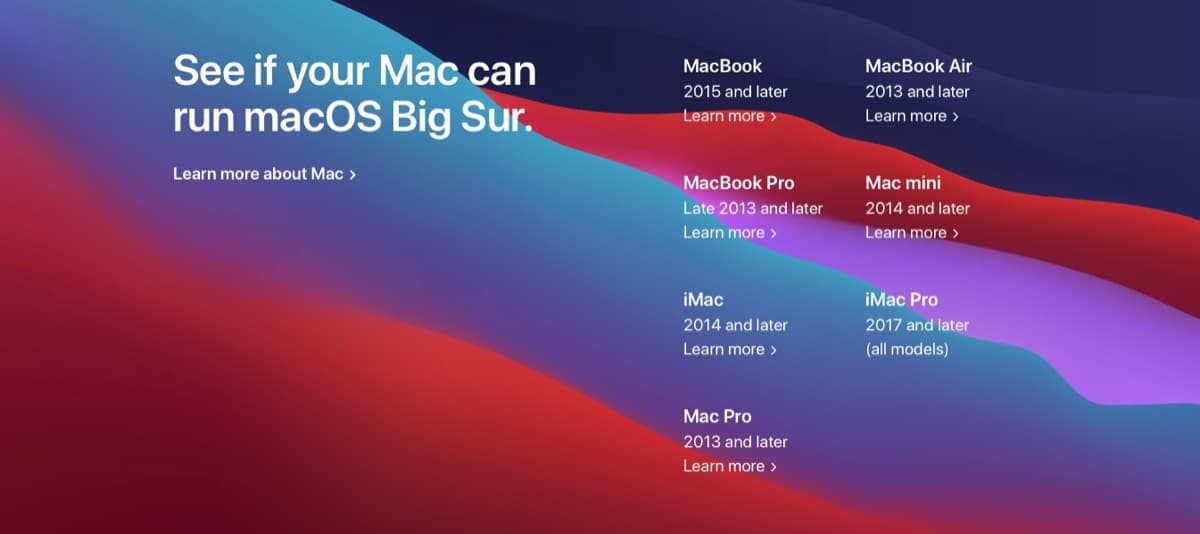
Uue operatsioonisüsteemiga ühilduvate Macide loend see on veidi ülevaatlikum kui MacOS Catalina käivitamisel, nagu näete eelmisel pildil. On mõistetav näha kogu potentsiaali, mida saate arendada. Kui teil on Mac, mida pole loendis, võiksite selle ikkagi installida. Me näitame teile, kuidas.
Nüüd, sa pead olema ettevaatlik olenevalt meie Maci mudelist, sest olenevalt mudelist ja aastast on mõned funktsioonid, mis kas ei tööta või tekitavad probleemi.
Järgmistes mudelites WiFi ei tööta baasina, kuigi seda saab parandada:
- 2012 ja 2013. aasta alguses MacBook Pro
- 2012 MacBook Air
- 2012 ja 2013 iMac
- 2012 Mac minit
Varasematel mudelitel probleem võib olla hullem, sest ei Wi-Fi ega kiirendus graafikakaardil ei töötaks. Need on juba suuremad probleemid. Nii et jälgige, mida me teeme.
Big Suri installimeetod seadmetele, mida ametlikult ei toetata.

Esiteks. Selle uue operatsioonisüsteemi installimiseks me peame seda tegema macOS Catalinast. Teeme kõvaketta sektsiooni operatsioonisüsteemi kettaruumist. Põhimõtteliselt, sest kui midagi valesti läheb, võime oma arvuti uuesti kätte saada, nagu poleks midagi juhtunud.
Selles jaotises installime beetaversiooni MacOS Big surist ja lahkume teistest macOS Catalinast. Lihtne protsess, järgides arvuti enda näidatud samme.
Kui see on tehtud, siis esineme järgmisi samme:
- Laadime alla ametlik installimisviisard MacOS Big Surilt.
- Laadime plaastri alla et võimaldab meil installida macOS Big Suri meie Macis. See koosneb kahest failist. hax.dylib y InstallHax.m Kopeerime need oma kausta Kodu.
- Taaskäivitame Maci ja vajutame Command + R sisenema taasterežiim.
- Kui sees oleme, läheme Utiliidid-> terminal ja tutvustame järgmist käsku:
csrutil disable
Siis see:
nvram boot-args="-no_compat_check"- Taaskäivitame Maci uuesti ja alustame meeskonda tavapärasel viisil.
- Kui oleme süsteemis sees, avameterminal'MacOS Catalina'st ja sisestage esmalt järgmine käsk:
sudo defaults write /Library/Preferences/com.apple.security.libraryvalidation.plist DisableLibraryValidation -bool true.
- Kohe pärast seda siseneme samasse terminali:
launchctl setenv DYLD_INSERT_LIBRARIES $PWD/Hax.dylib - Nüüd saame faili käivitada InstallAssistant.pkg (Esimene, mille oleme märkinud, et peaksime alla laadima).
- Jätame macOS Big Sur Beta installeri vahele, ja peame valima partitsioonist, et kavatseme selle installida.
- Käivitub macOS Big Suri installer, ja lõpuks ei lase meie Mac ametlikult uue versiooniga installida.
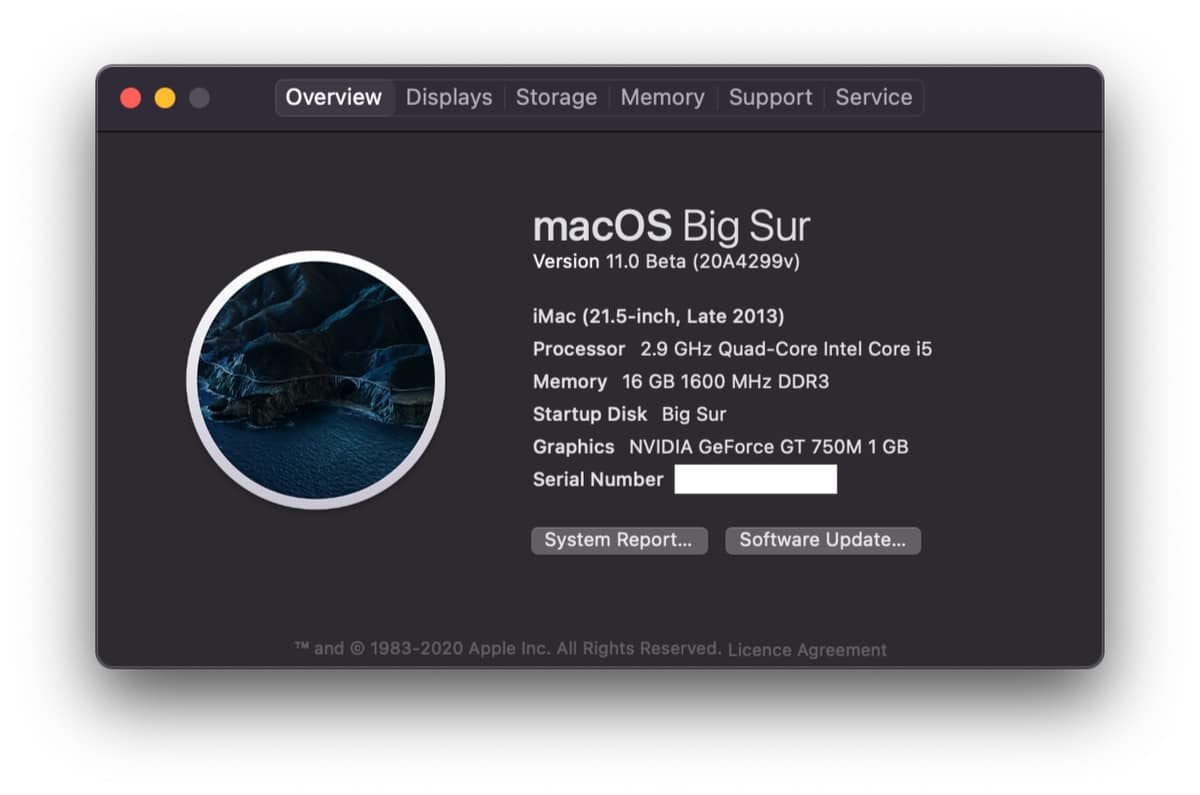
Selle juhendiga MacOS Big Suri saate juba proovida oma Macis, kuigi seda ametlikult ei toetata. Põhiprobleem ei pruugi teie WiFi puhul töötada, kuna Apple on aegunud Maci ametlikult toetamata võrgukaartide draiveri.
Kui teie Mac on vanem, võib teil olla muid probleeme. Näiteks tema riistvaragraafika kiirendus pole lubatud.
See on risk, mida peate hindama. Kui soovite näha, milliseid uusi funktsioone see toob, ja sel moel vaadata, kas tasub investeerida moodsamasse Maci. Muidugi, nagu beetaversioonides, soovitame teil seda teha ka teisesel Macil (kui teil seda muidugi on).
Kuigi kettal osalemisega ei tohiks probleeme olla, ei taha me selle põhjuseks olla et on suur probleem, mida pole veel avastatud ja teil on kena ja kallis paberist turvis.
Huvitav.
Kahtlused:
- Apple'i jaoks oleks see "seaduslik" meeskond, kes annaks juurdepääsu värskendustele?
- kas see töötab siis, kui välja tuleb 11.0 lõplik versioon?
Kas see õpetus kehtib siis, kui Big Suri lõplik versioon välja tuleb?
kahest lingist esimene (ametlik installiviisard) ei tööta